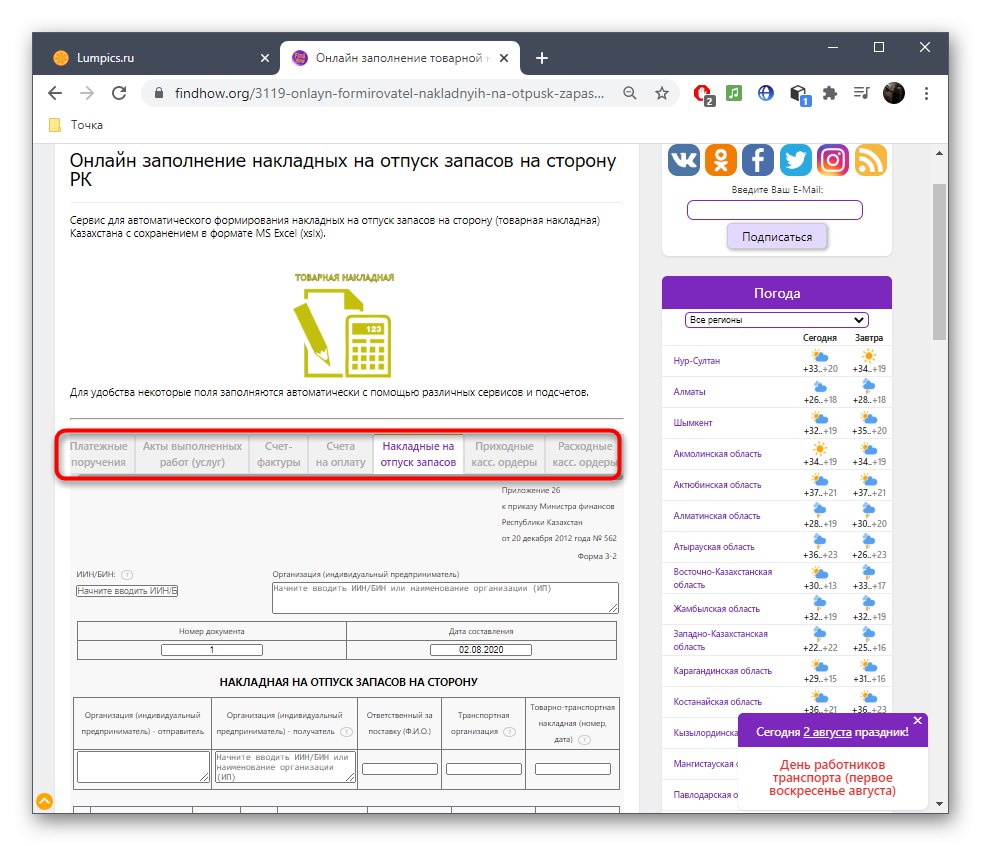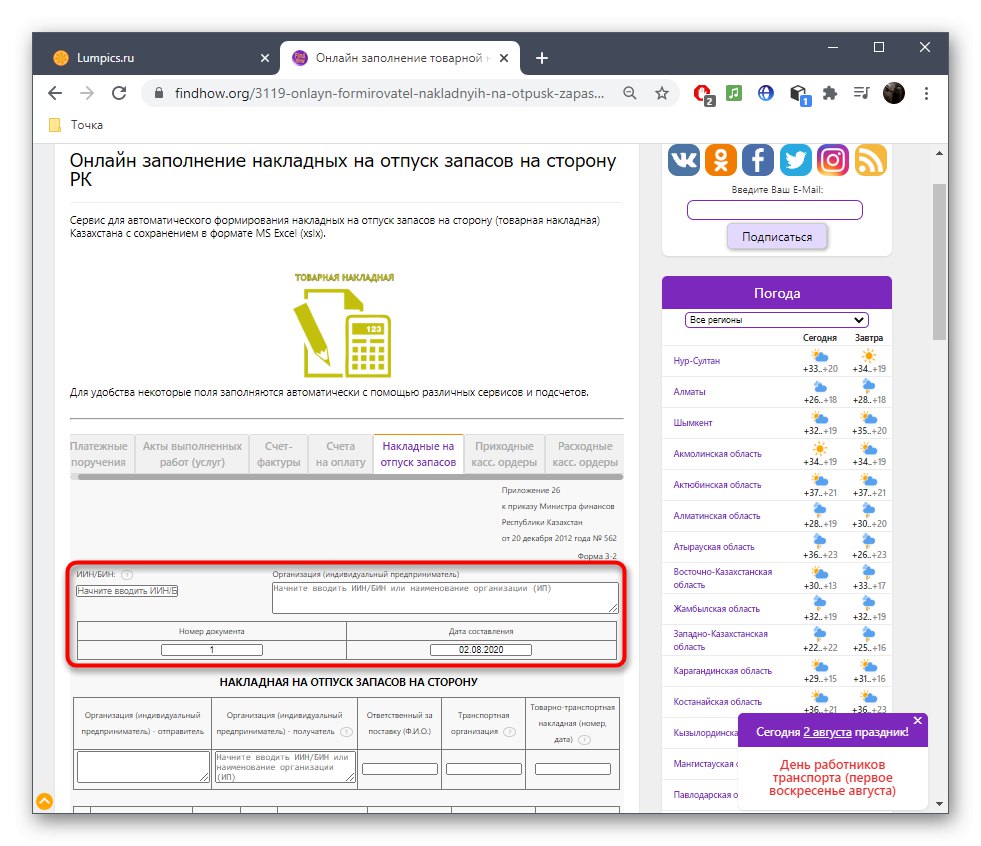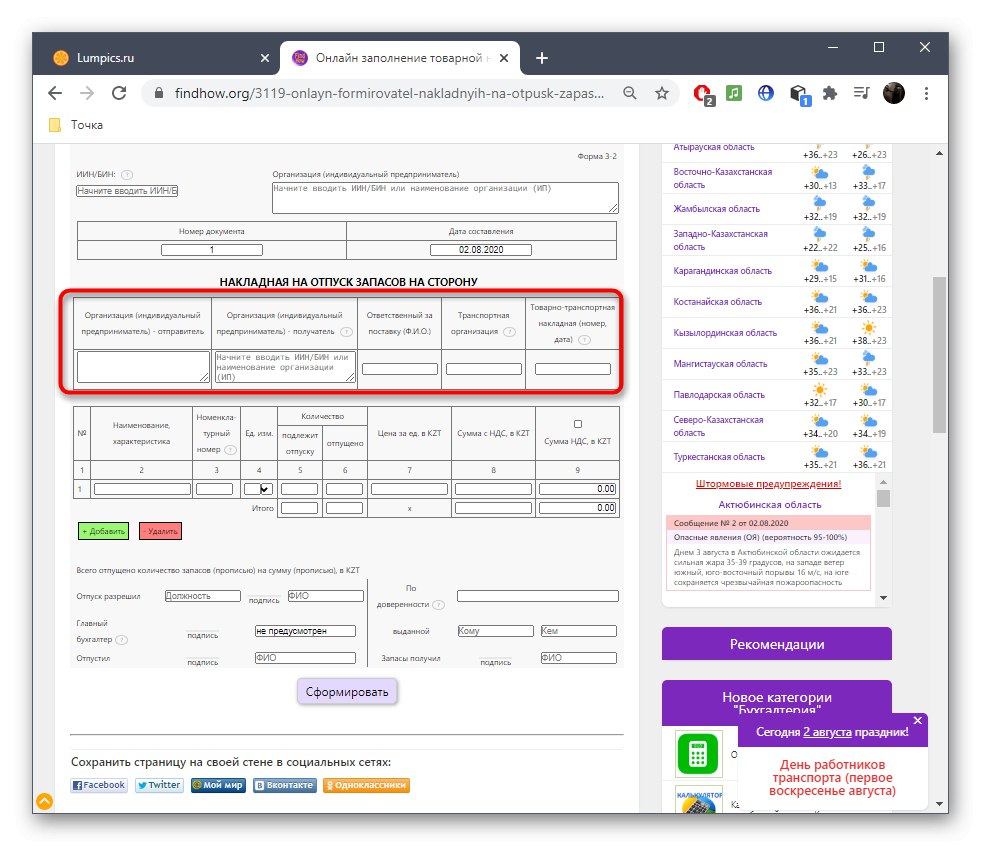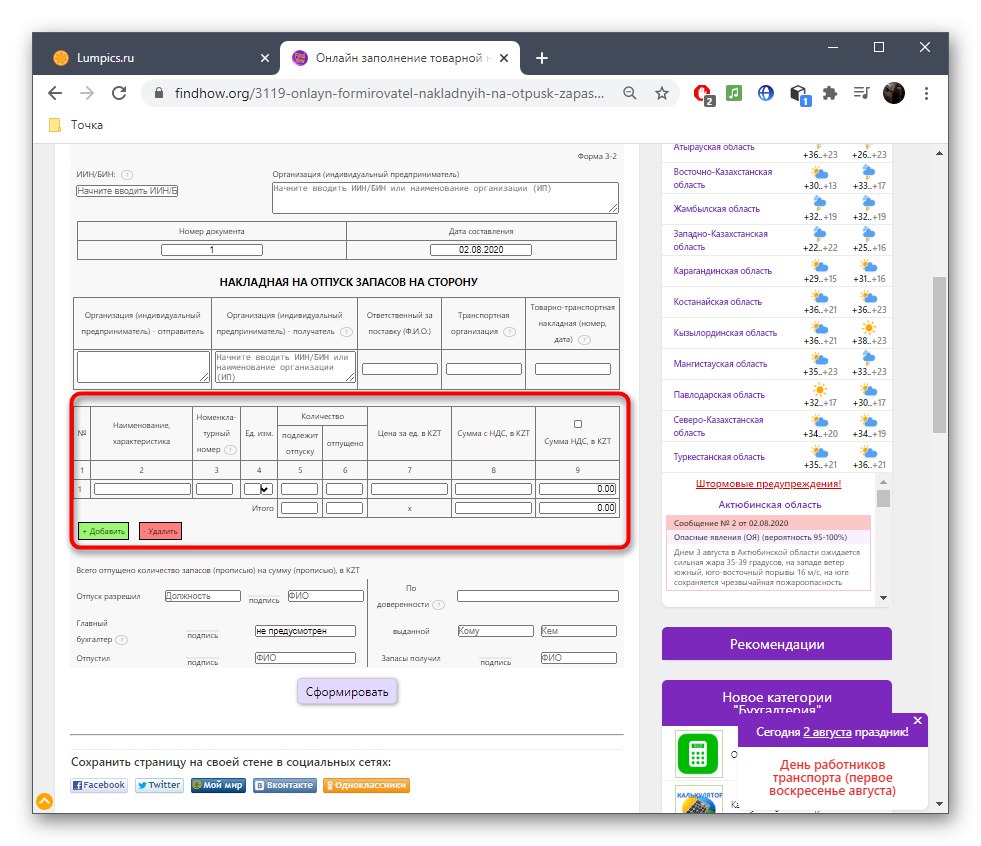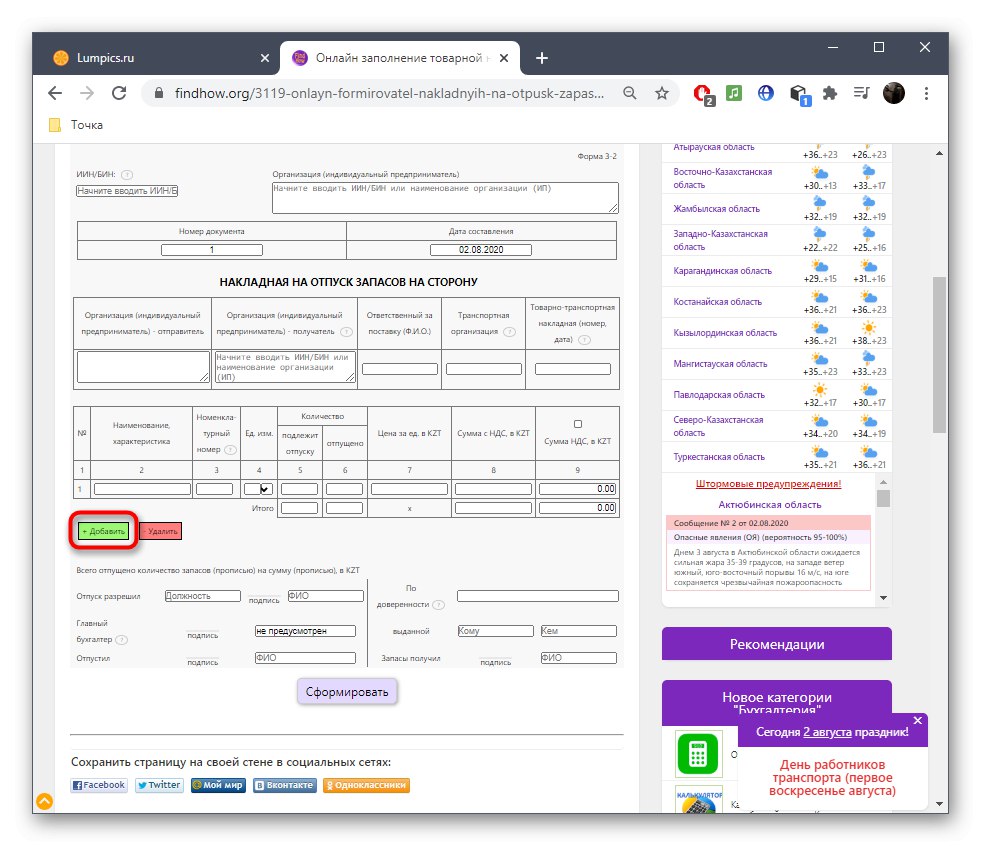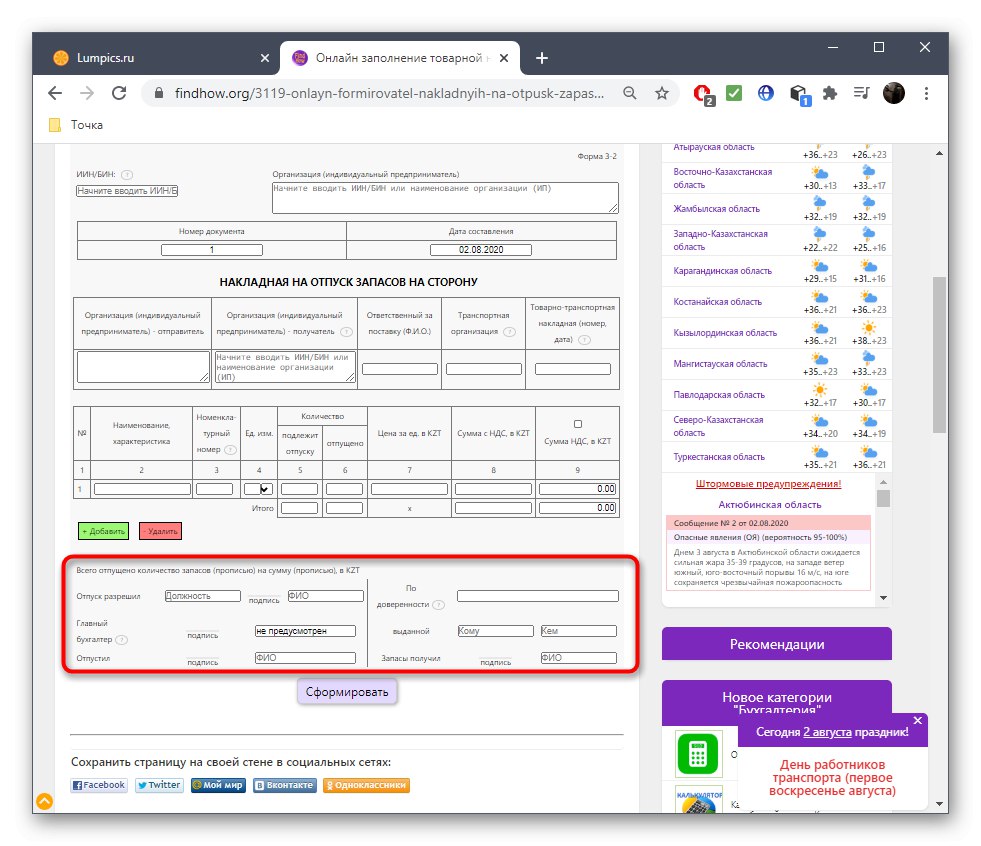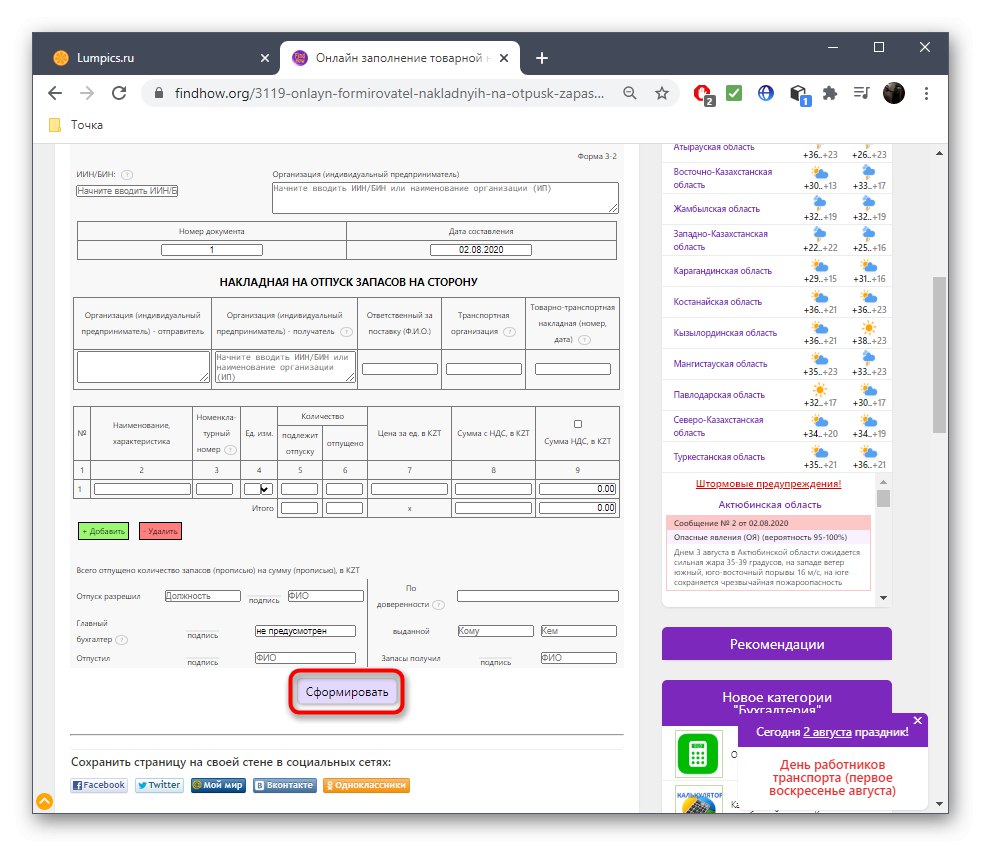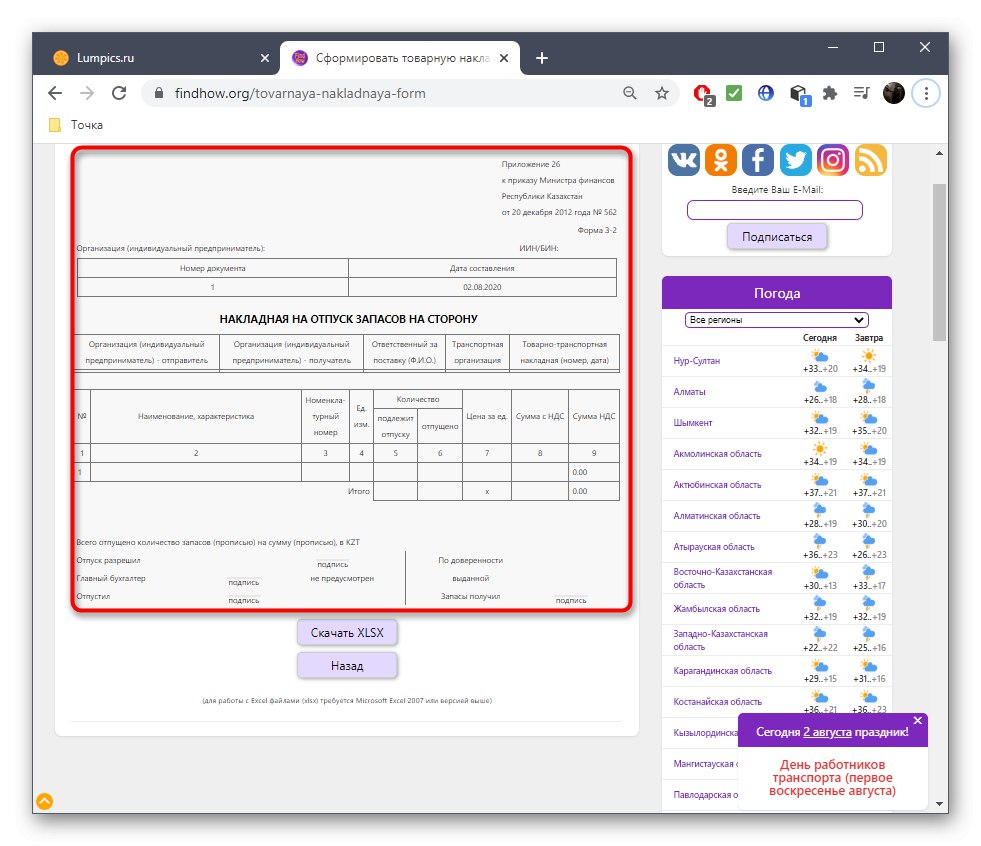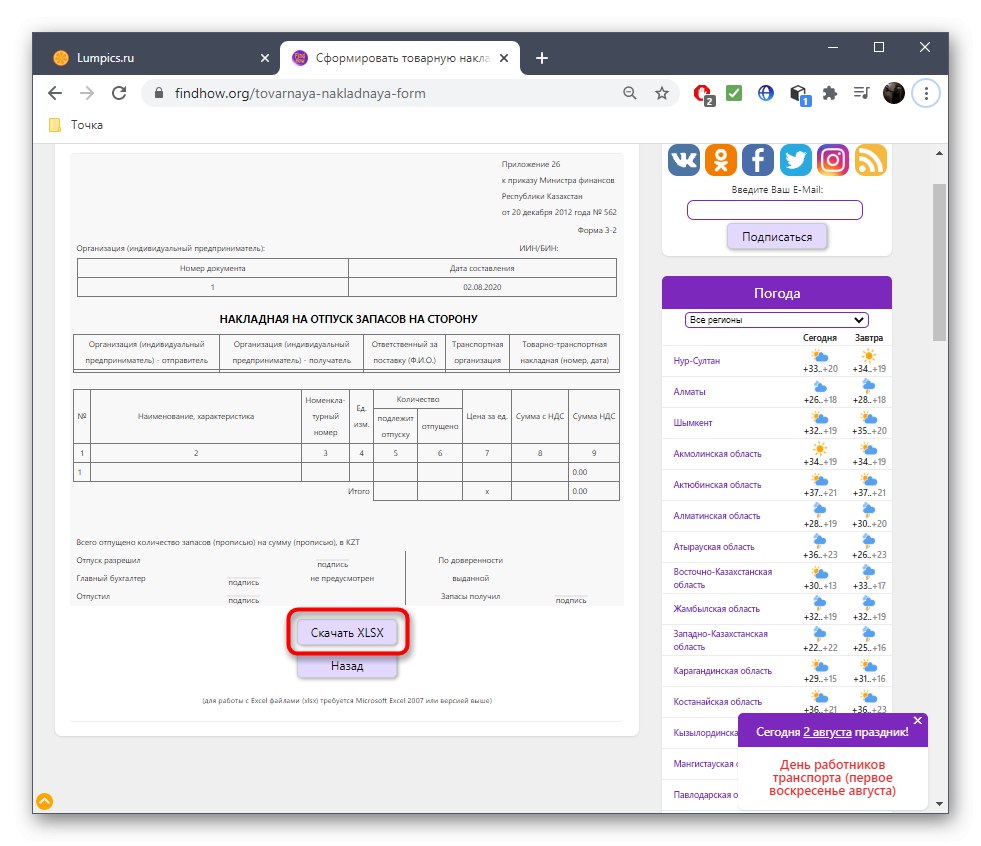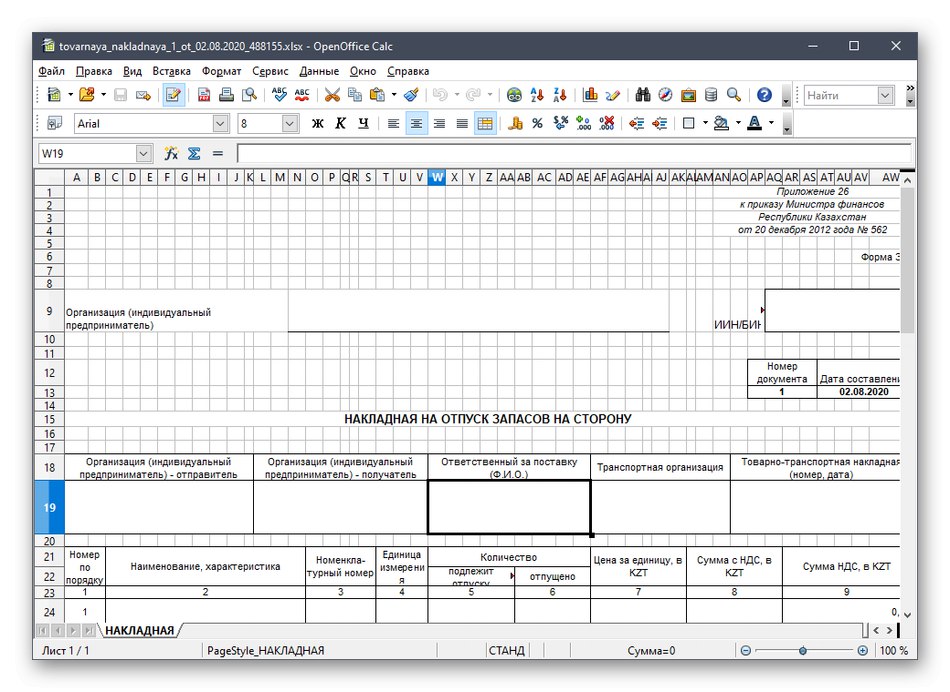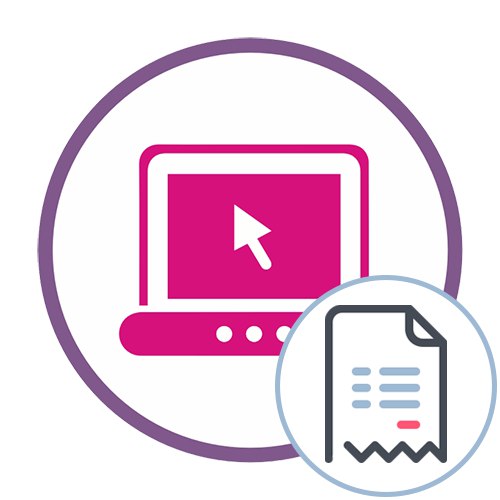الطريقة 1: B-kontur
يعد B-kontur أحد أكثر مواقع مسك الدفاتر تقدمًا ، حيث يتم تجميع جميع الأدوات وفقًا للوائح الحكومية ، ويتم تنظيم الملء الافتراضي بالشكل الصحيح. بفضل هذا الموقع ، يحتاج المستخدم فقط إلى إدخال المعلومات في الفاتورة ، وسيتم إنشاء تنسيقها تلقائيًا. عملية الملء كما يلي:
انتقل إلى الخدمة عبر الإنترنت B-kontur
- بالضغط على الرابط أعلاه ، ستجد نفسك على الفور في الصفحة المطلوبة من الموقع ، حيث أدخل في الخانتين الأولين رقم الفاتورة وتاريخ ملئها.
- بعد ذلك ، تحتاج إلى إدخال معلومات حول البائع والمشتري. يتضمن ذلك: استمارة التسجيل ، TIN ، OKPO ، معلومات عن الممثل والعنوان.
- تشير الأسطر أدناه إلى البائع فقط ، أي يجب أن تشير إلى الحساب الجاري واسم المحاسب والبنك الممثل.
- إذا كان لدى أحد الطرفين شاحن ، فستحتاج إلى تحديد المربع المناسب وملء الحقول الإضافية المعروضة.
- كقاعدة عامة ، تحتوي الفاتورة على منتج أو خدمة واحدة على الأقل ، لذلك حدد هذه البيانات في كتلة منفصلة. يرتبط B-kontur بالسعر بالروبل ، ومع ذلك ، إذا لزم الأمر ، يمكن تحرير المستند المستلم بعملة مختلفة.
- أضف خطوطًا مع المنتجات أو الخدمات اختياريًا ، إذا لزم الأمر. يمكن أن يكون هناك عدد غير محدود منها ، ولكن يجب ملء كل منها على حدة. لا تنس تعيين معلمة محاسبة ضريبة القيمة المضافة ، لأنها غائبة في البداية.
- تحقق من النتيجة النهائية مقابل المعلومات المتاحة وانتقل إلى الخطوة التالية فقط إذا كان كل شيء يطابق البيانات الأصلية. لا تحتاج إلى إضافة وصف.
- يدعم B-kontur تنزيل مستند بتنسيق PDF أو DOCX. انقر فوق الزر المقابل أدناه لبدء التنزيل.
- انتظر حتى ينتهي التنزيل وتابع لمزيد من التفاعل مع المستند. تأكد من إلقاء نظرة أخرى عليه ، ثم أرسله إلى المورد أو المستلم أو غيره.
- عندما تفتح مستند PDF ، على سبيل المثال ، من خلال متصفح ، يمكنك إرساله على الفور للطباعة. فقط ضع في اعتبارك أن هذا التنسيق لن يسمح لك بتحرير الأسطر إذا احتجت إليها فجأة.
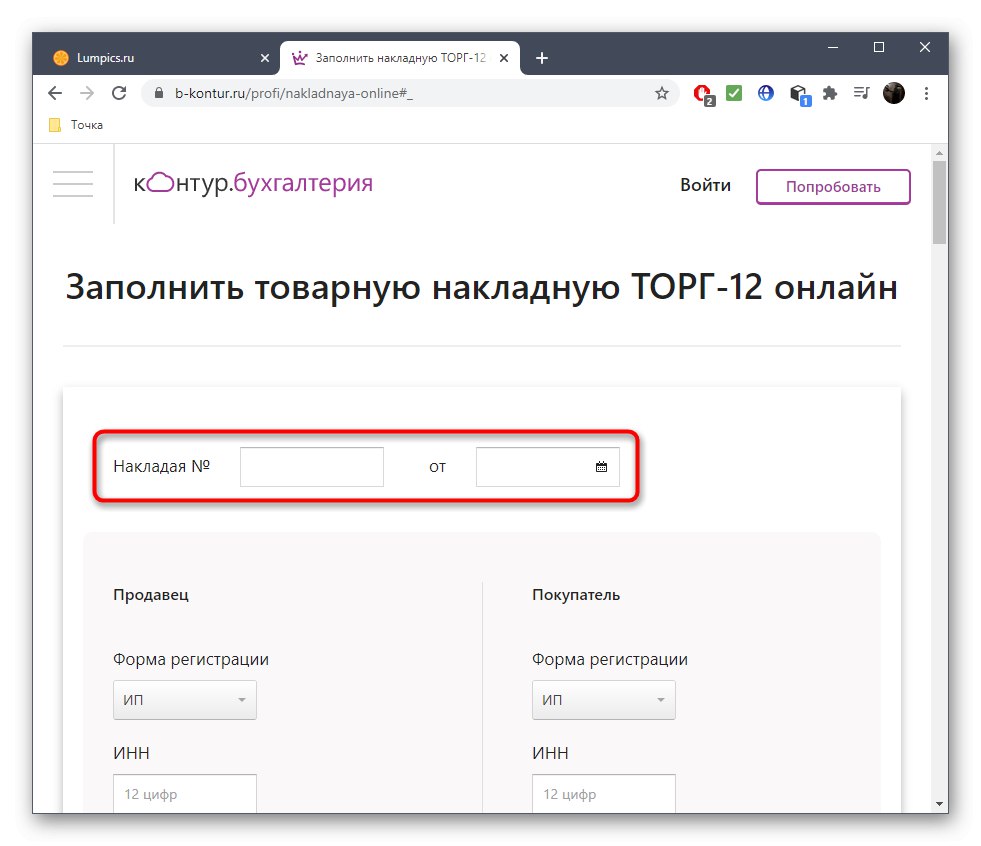
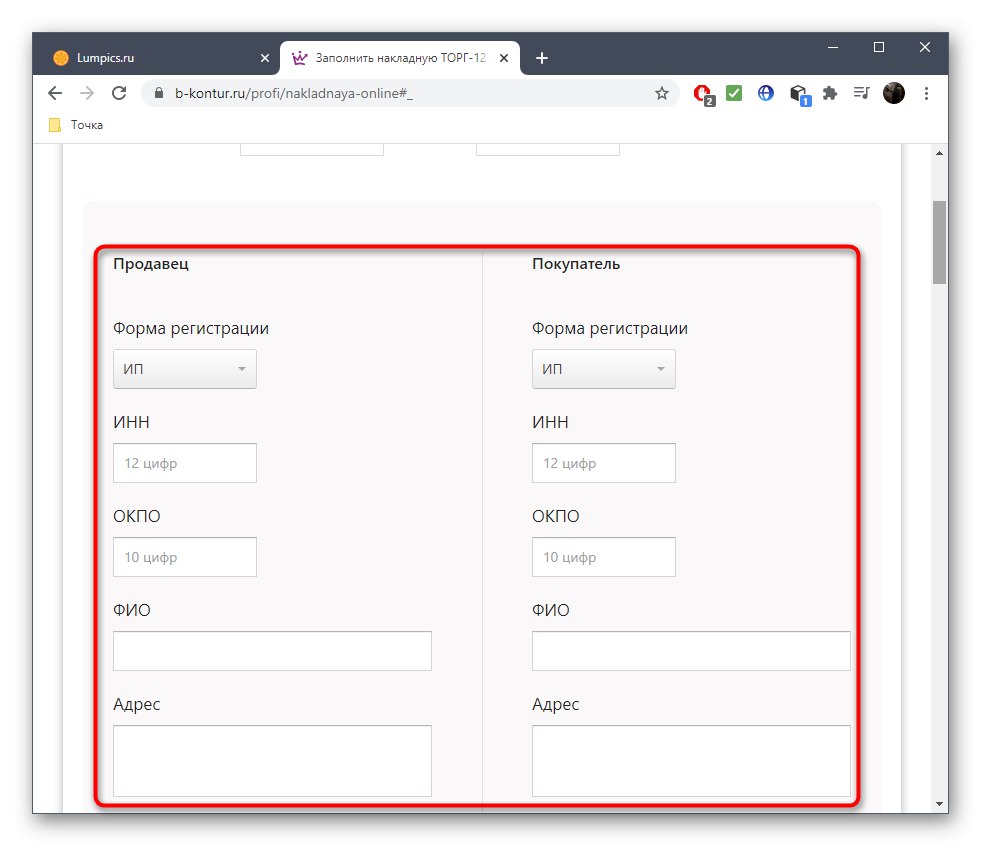
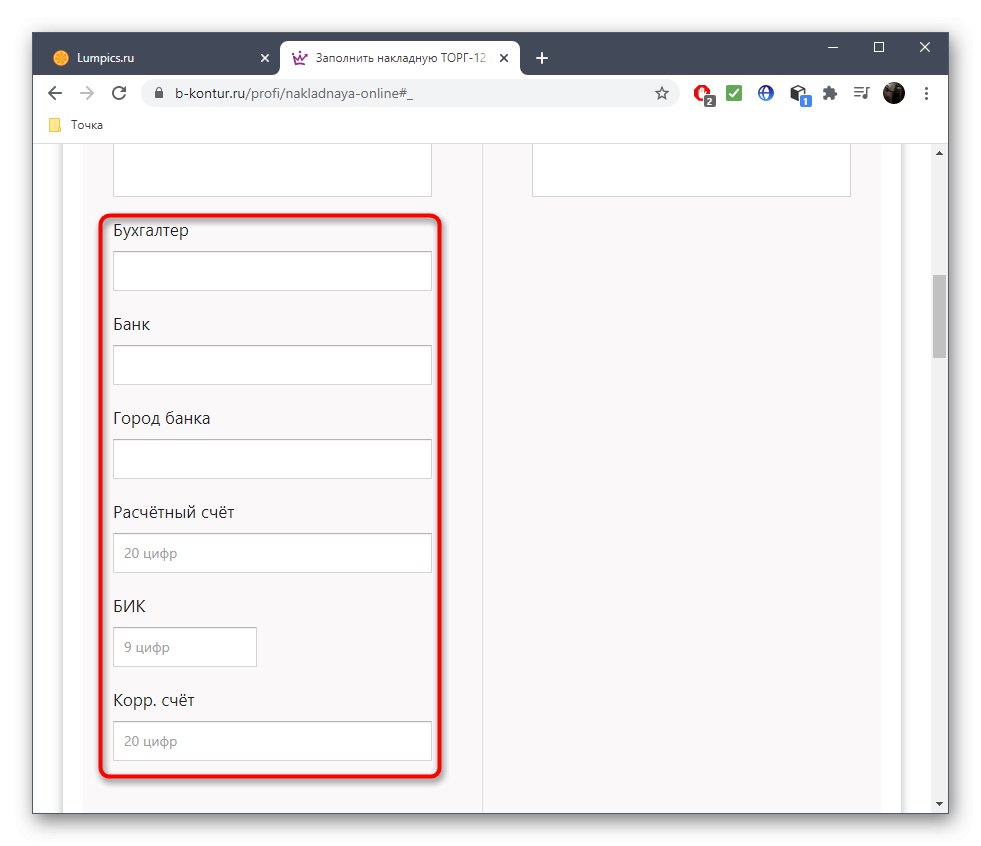
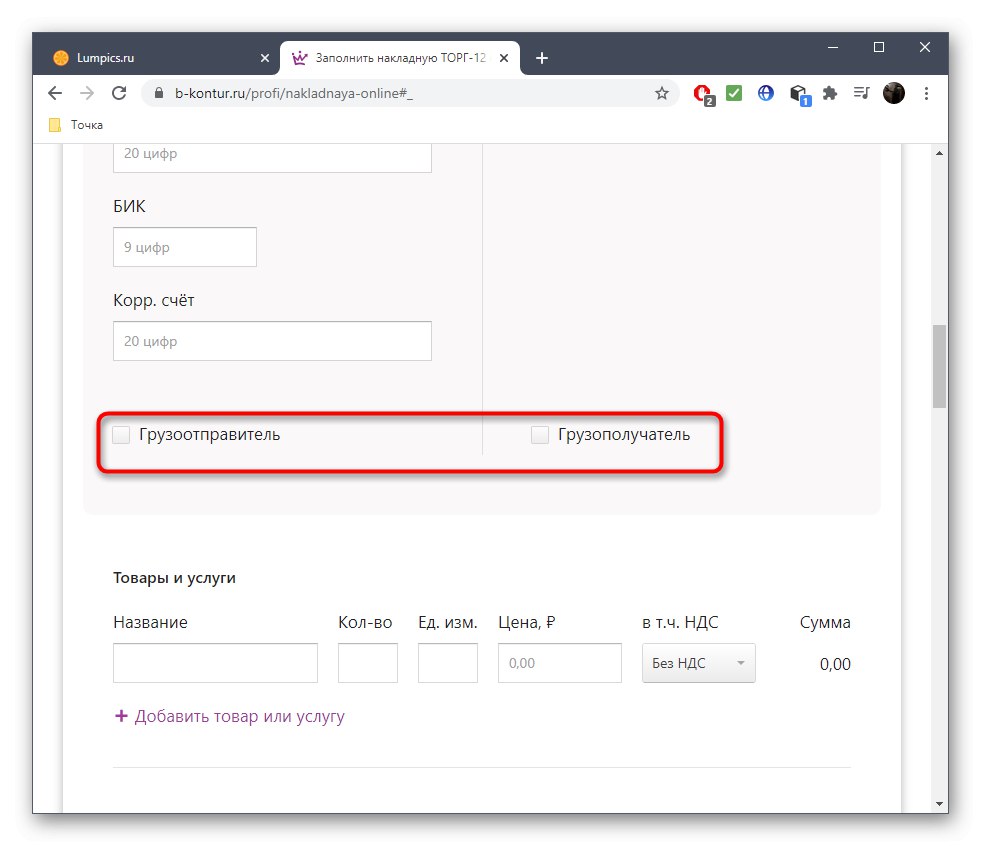
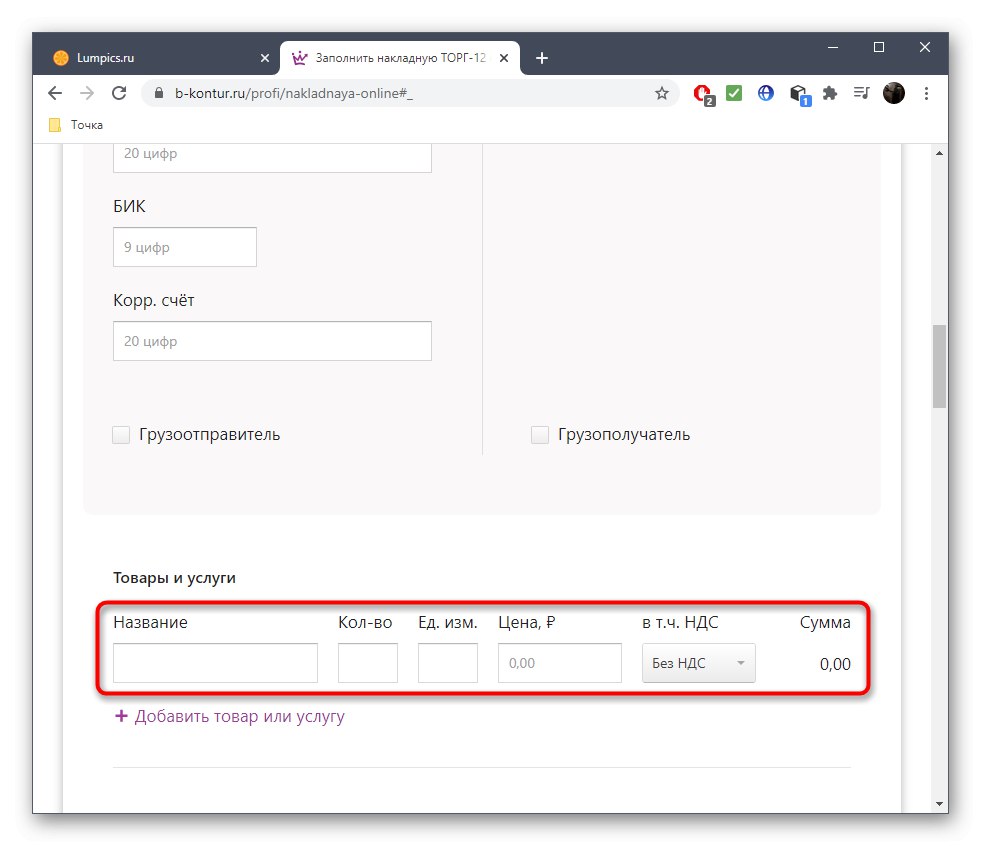
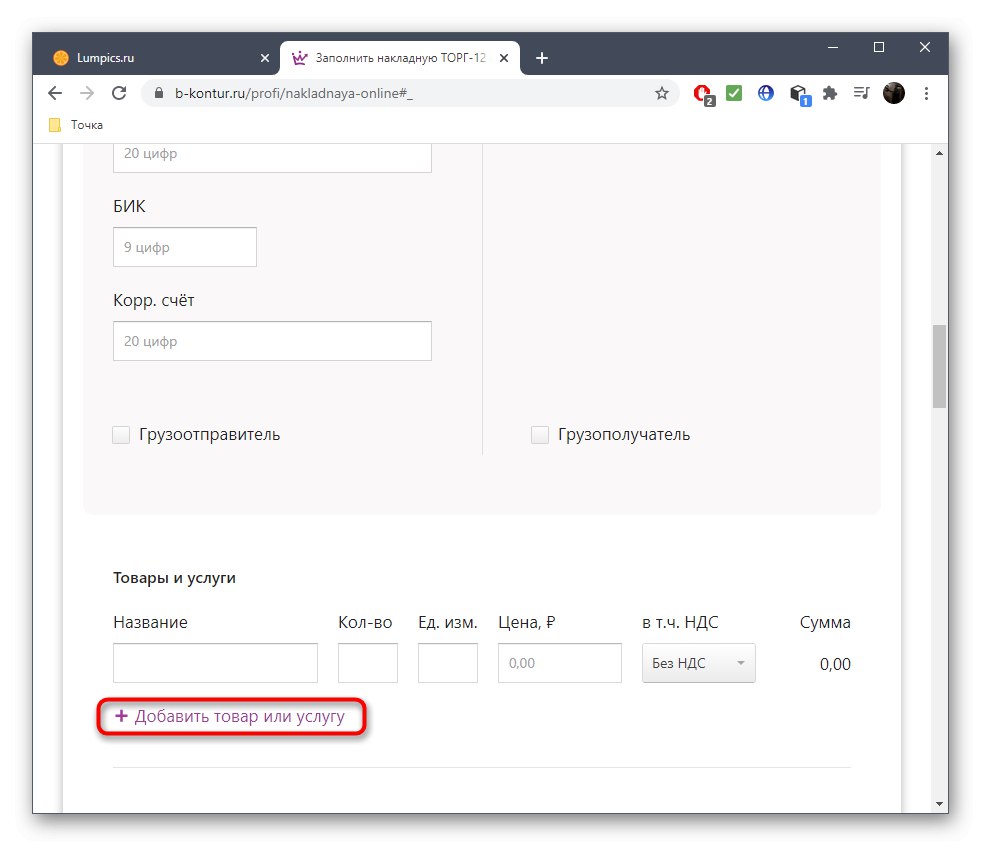
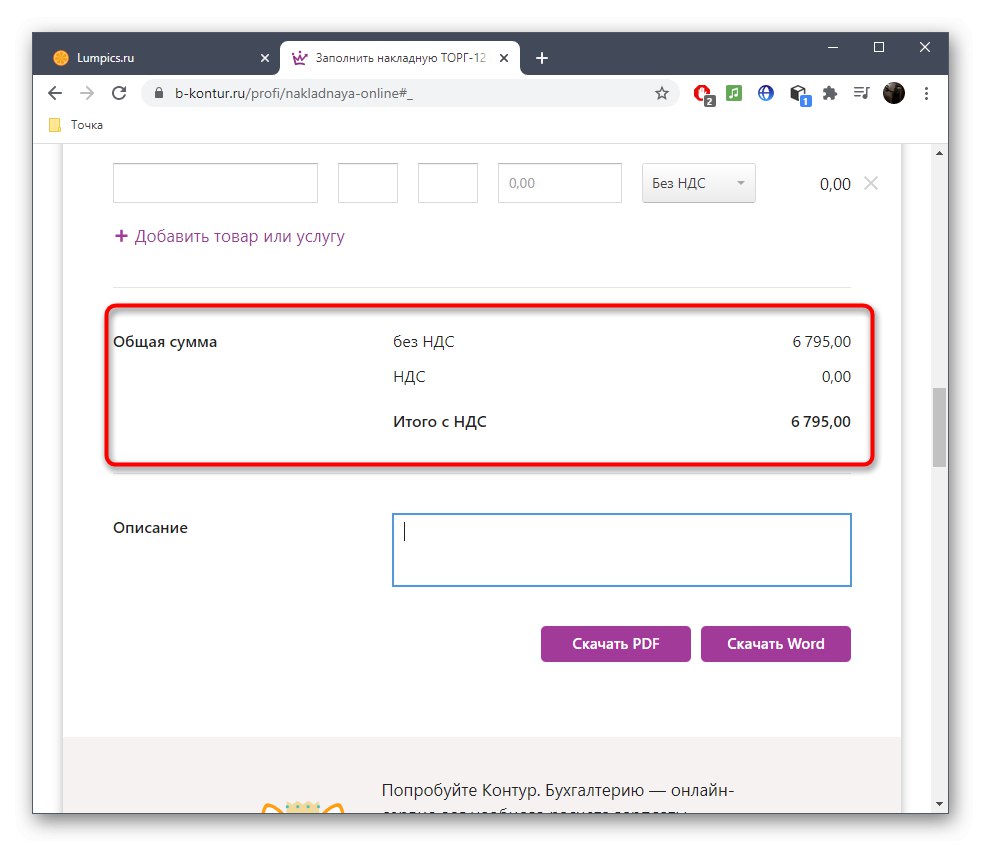
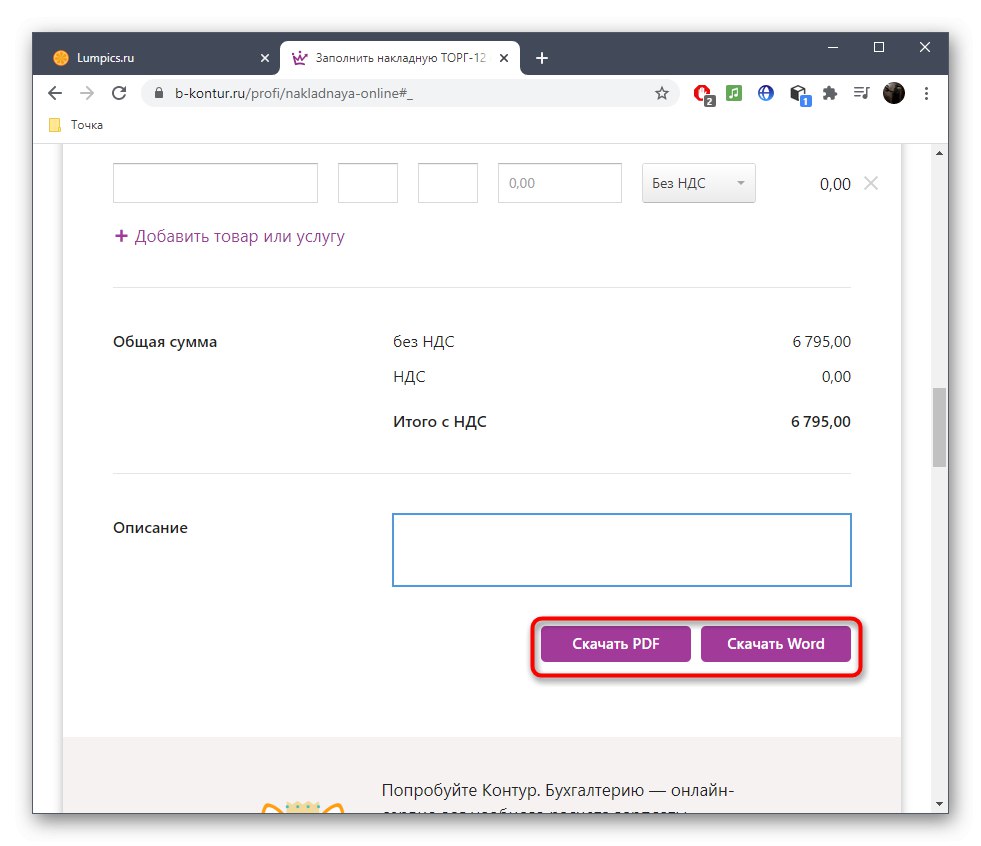
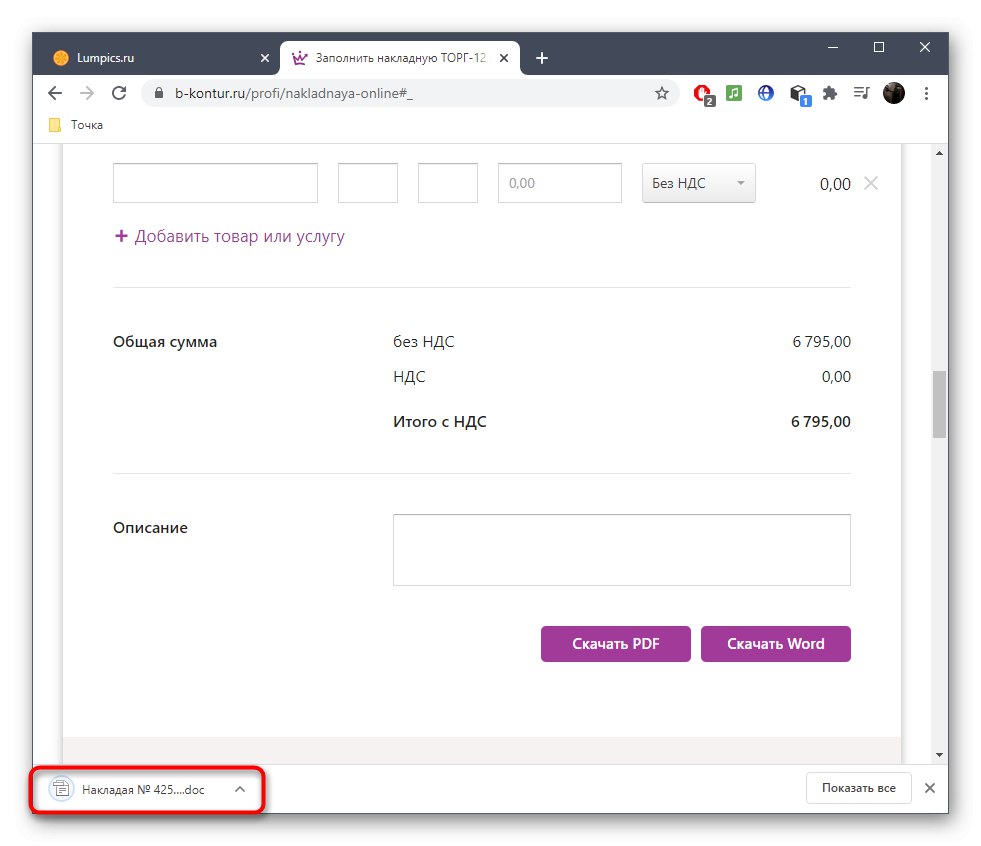
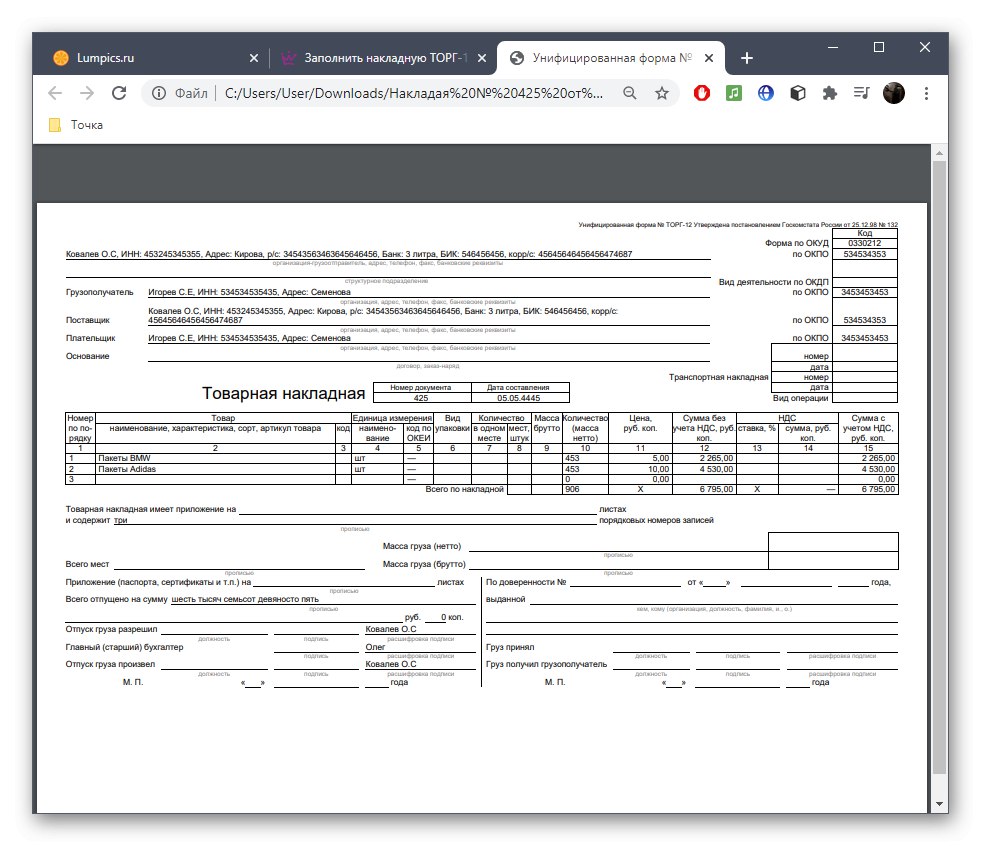
الطريقة 2: الخدمة عبر الإنترنت
الخدمة عبر الإنترنت هي خدمة أخرى مناسبة عبر الإنترنت لإنشاء بوليصة الشحن. إنه يعمل في نموذج TORG-12 ، والذي يجب أن يؤخذ في الاعتبار مباشرة عند التعبئة. الأسطر هنا مقسمة إلى كتل مع تسميات مقابلة ، لذلك يجب ألا تكون هناك أية صعوبات عند الإنشاء.
- افتح صفحة الخدمة عبر الإنترنت باتباع الرابط أعلاه. أدخل رقم الفاتورة وتاريخ الانتهاء هناك.
- يتبع ذلك معلومات حول البائع ، حيث تحتاج أولاً إلى تحديد رقم المنظمة ، KPP و OKPO ، ثم كتابة العنوان.
- أدخل تفاصيل المدير وجميع الأشخاص المسؤولين الآخرين المشاركين في الفاتورة.
- من الضروري إدخال معلومات حول التفاصيل المصرفية. بالإضافة إلى ذلك ، الخدمة عبر الإنترنت لها وظيفة "ملء الباقي بواسطة BIC"، مما سيتيح لك تحرير فاتورة باستخدام رقم تعريف البنك.
- أحيانًا يكون المورد مختلفًا عن البائع أو الدافع ، حيث يتصرف كطرف ثالث ، لذلك في المربع المناسب ، حدد المربع المناسب بعلامة.
- إذا كنا نتحدث عن منظمة تابعة لجهة خارجية ، فستحتاج إلى ملء معلومات عنها.
- أعلاه ، قمنا بالفعل بتحليل كتلة المرسل ، وفي "معلومات عن الدافع" املأ نفس الحقول بالضبط.
- حدد من سيكون الشاحن ، ثم تابع.
- لا تنسى بوليصة الشحن الأساسية ومعلومات التاريخ.
- تحقق مما إذا كان سيتم تضمين ضريبة القيمة المضافة.
- ابدأ في ملء قالب المنتج. يمكن تنزيلها من ملف XLSX بتنسيق جدول بيانات لأن الخدمة عبر الإنترنت متوافقة تمامًا.
- بمجرد أن يصبح المستند جاهزًا ، يمكنك إرساله للطباعة.
- سيتم فتحه بتنسيق PDF في علامة تبويب منفصلة حيث انقر فوق السيطرة + P. للطباعة أو تنزيل المستند على جهاز الكمبيوتر الخاص بك.
- انتقل إلى بداية علامة التبويب إذا كنت تريد تنزيل الفاتورة في شكل نصي أو كجدول بيانات.
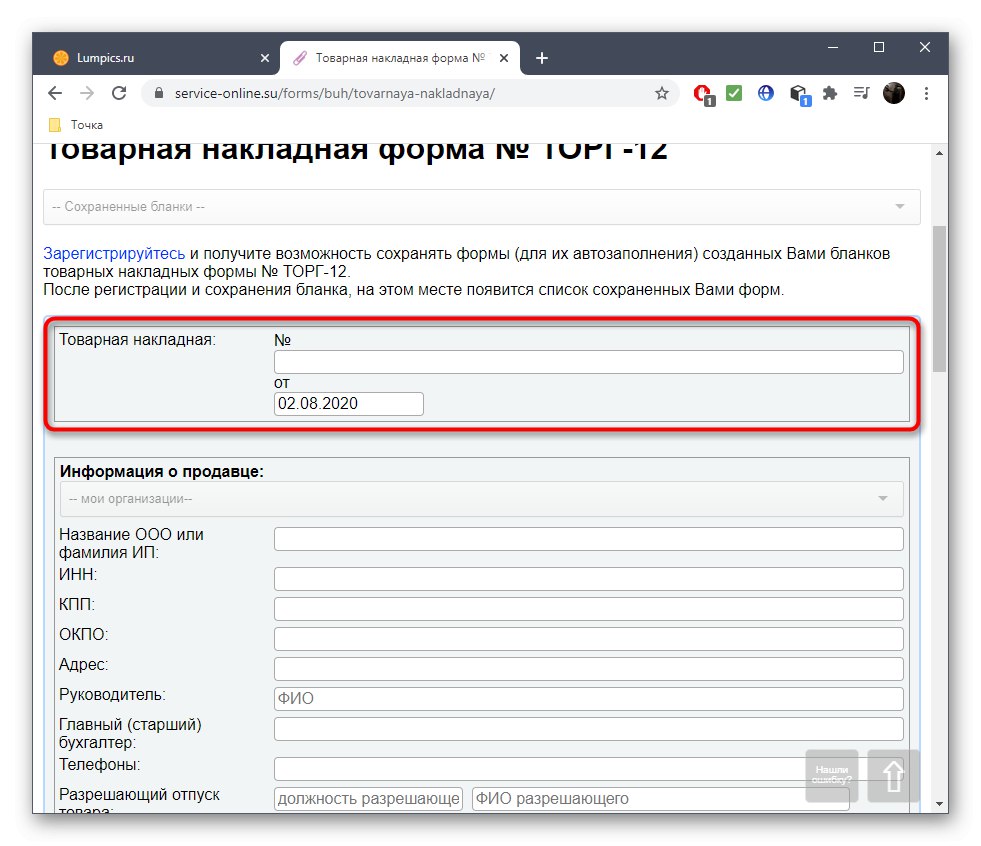
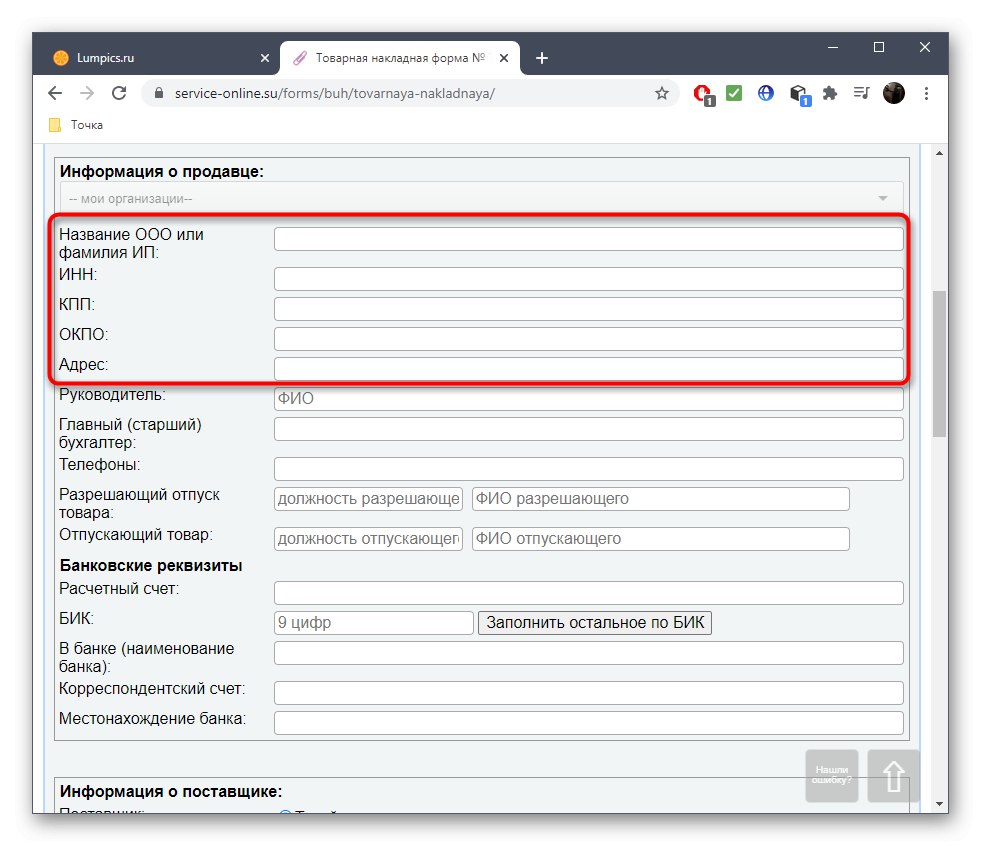
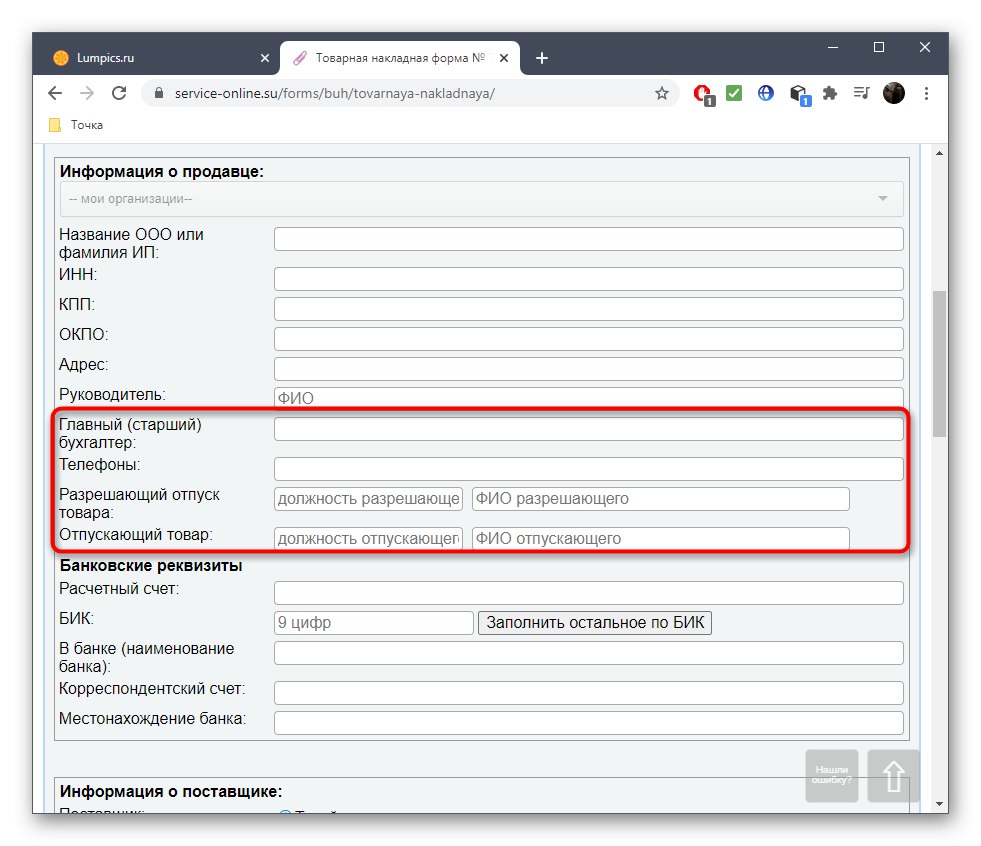
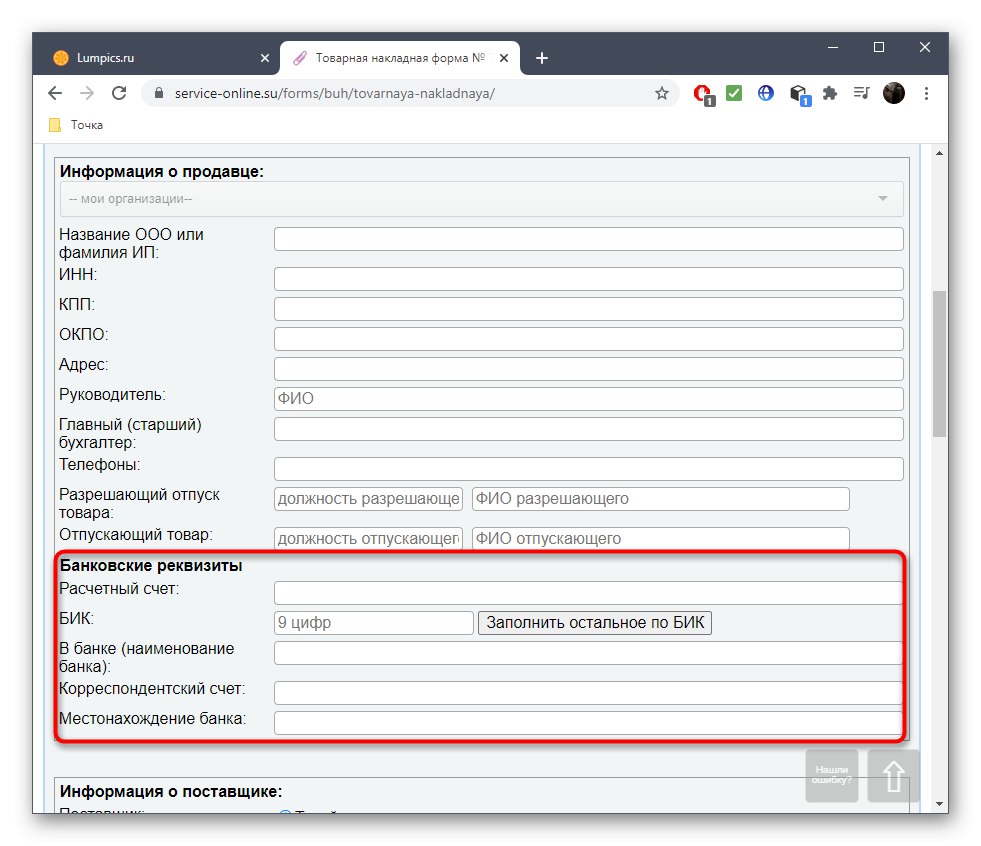
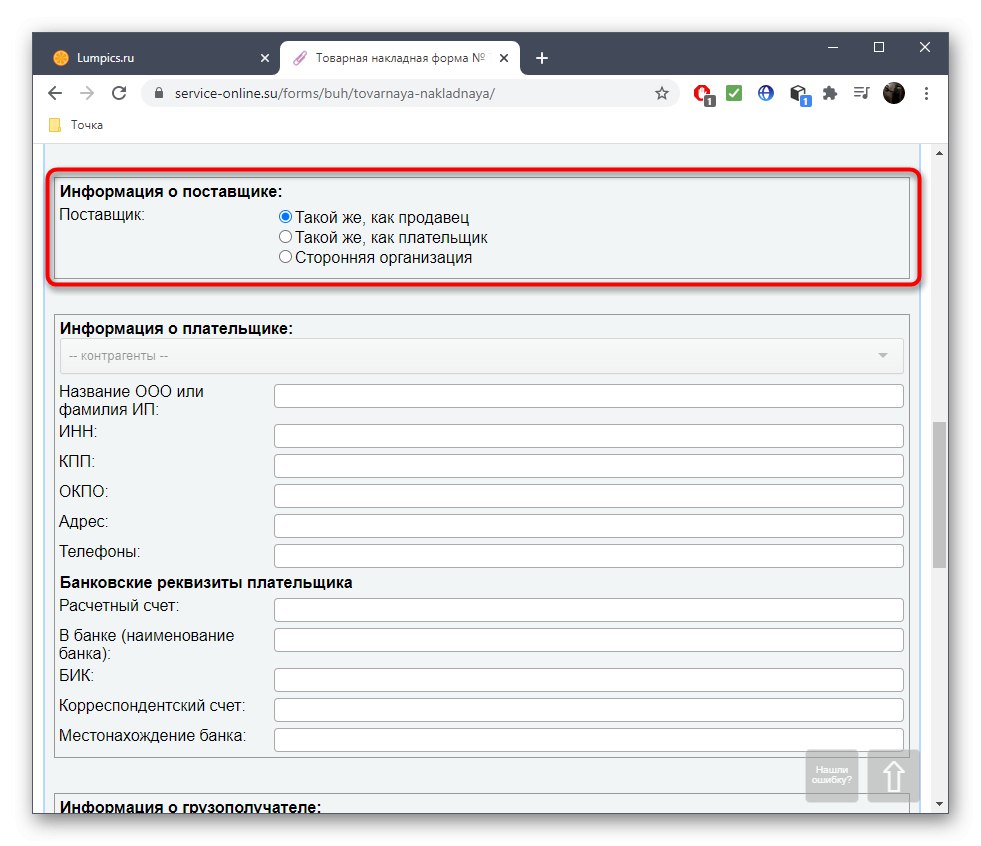
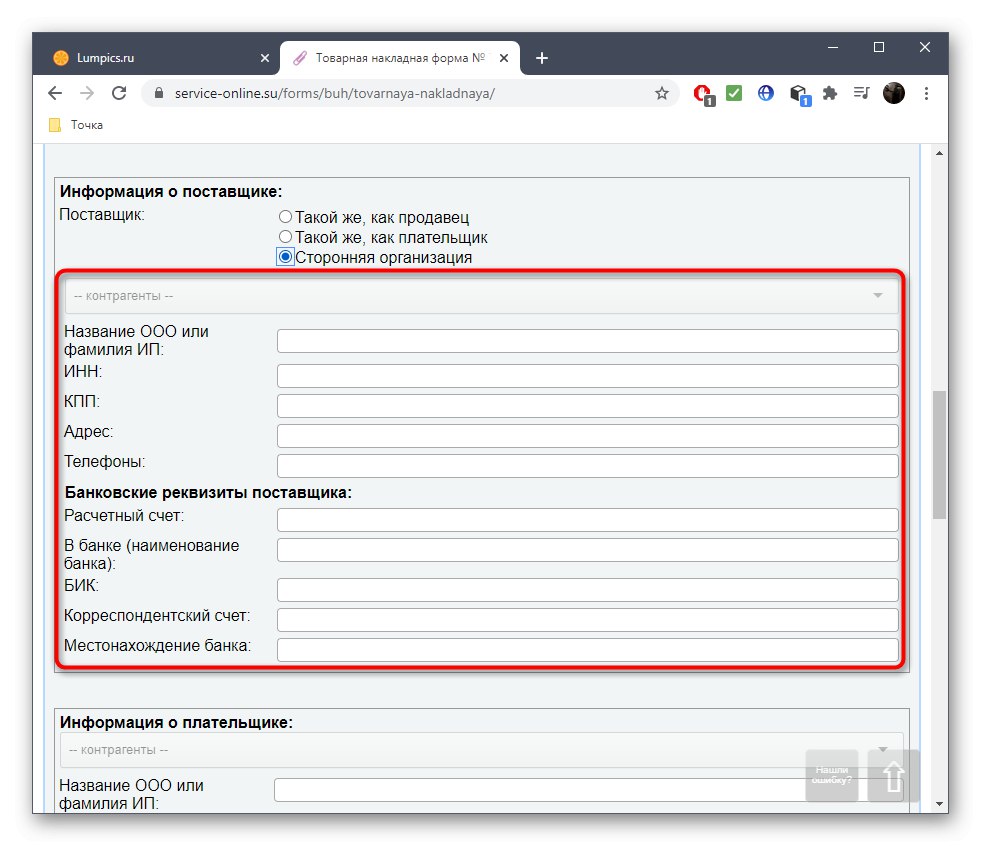
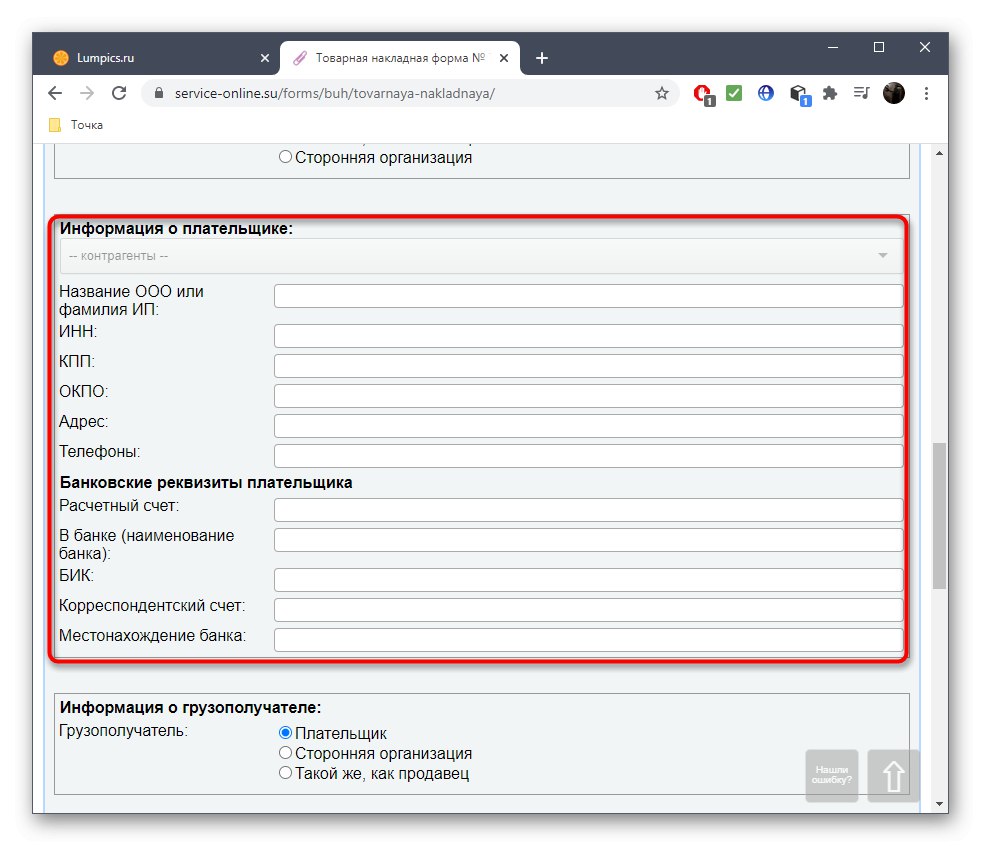
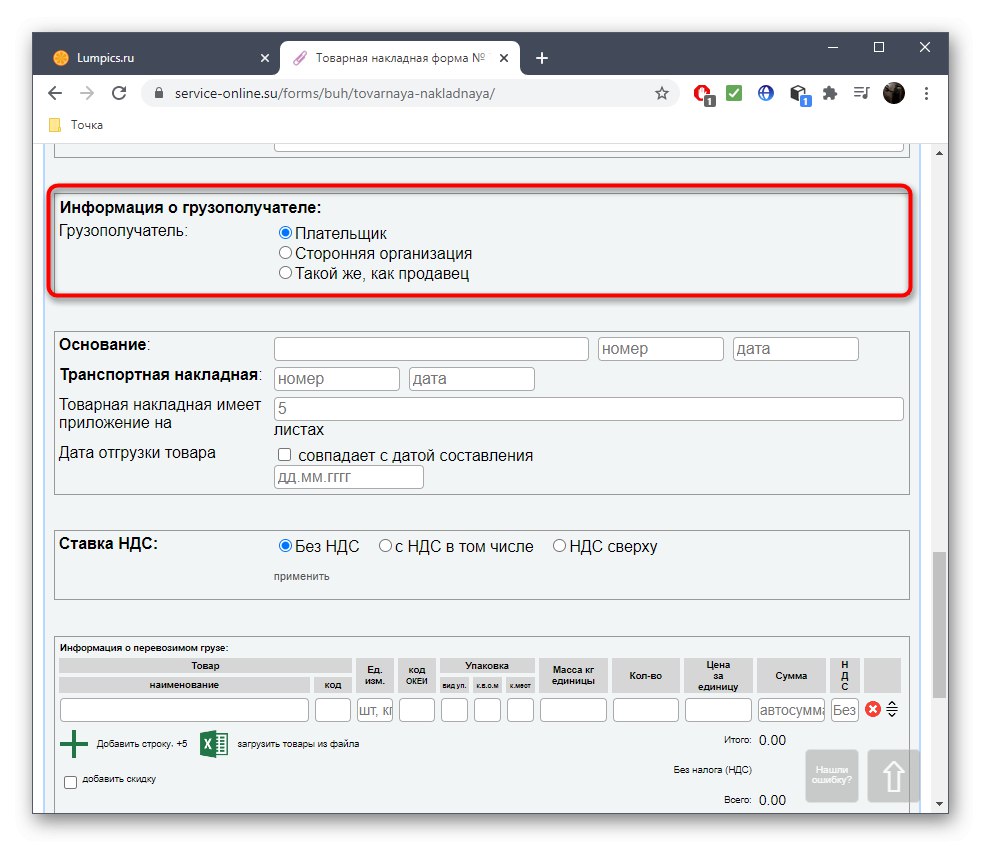
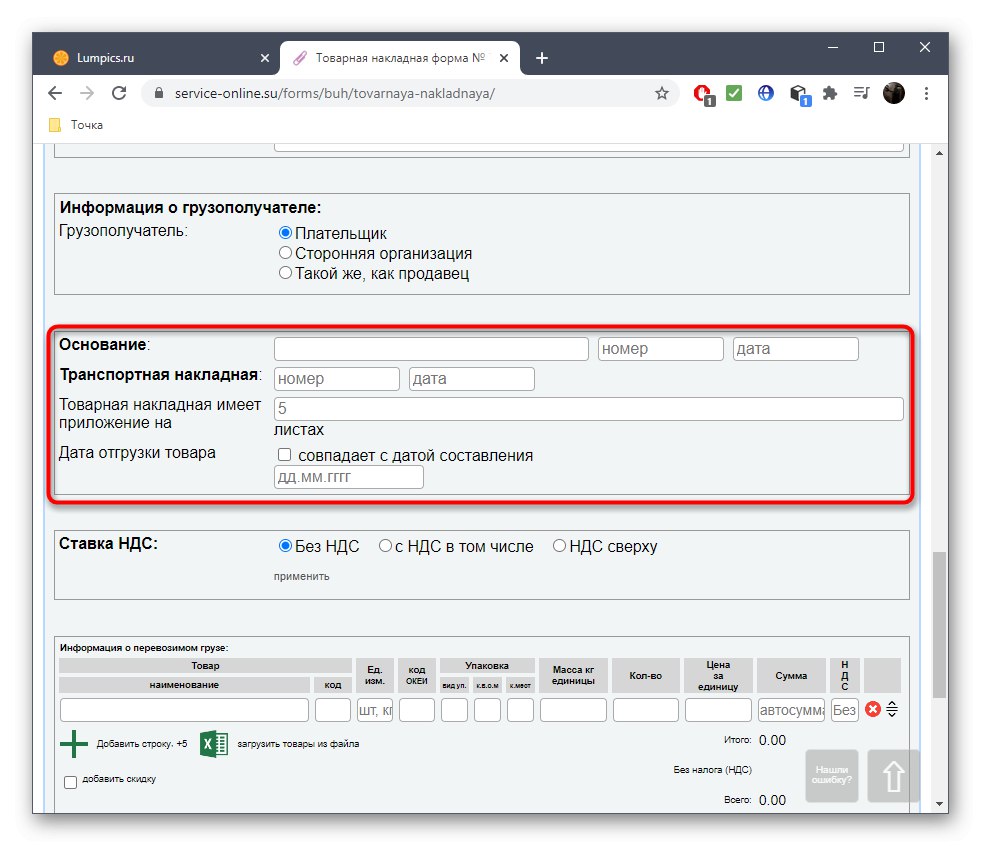
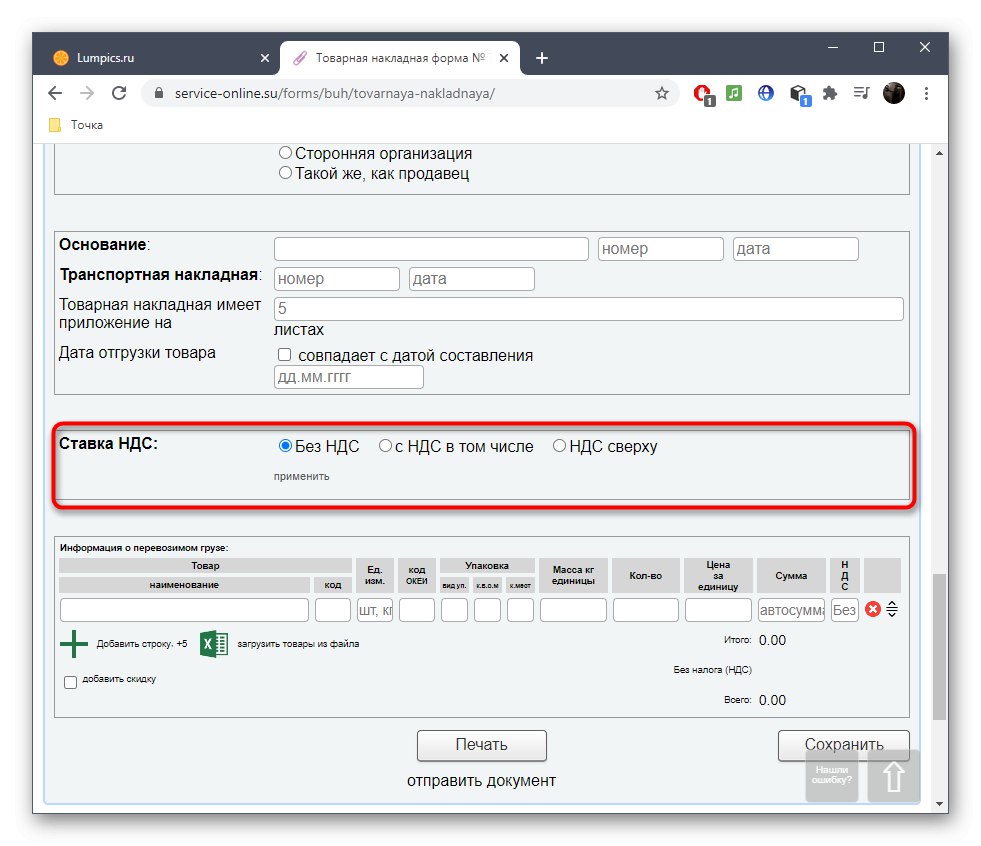
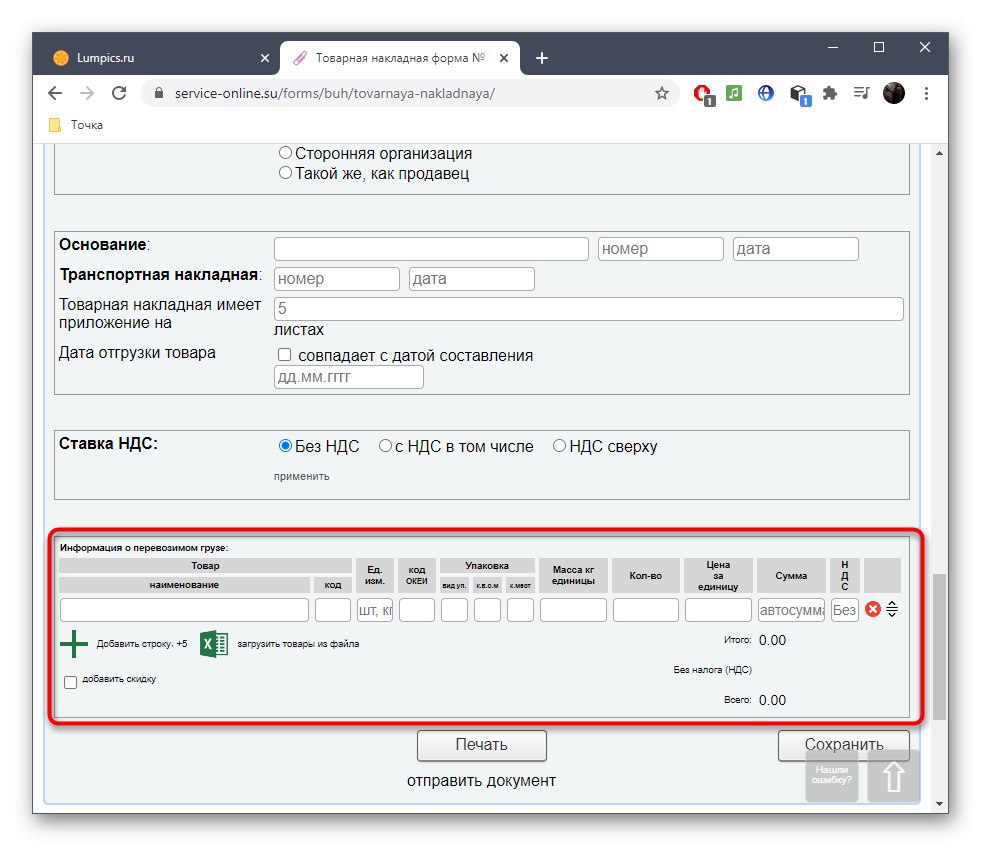
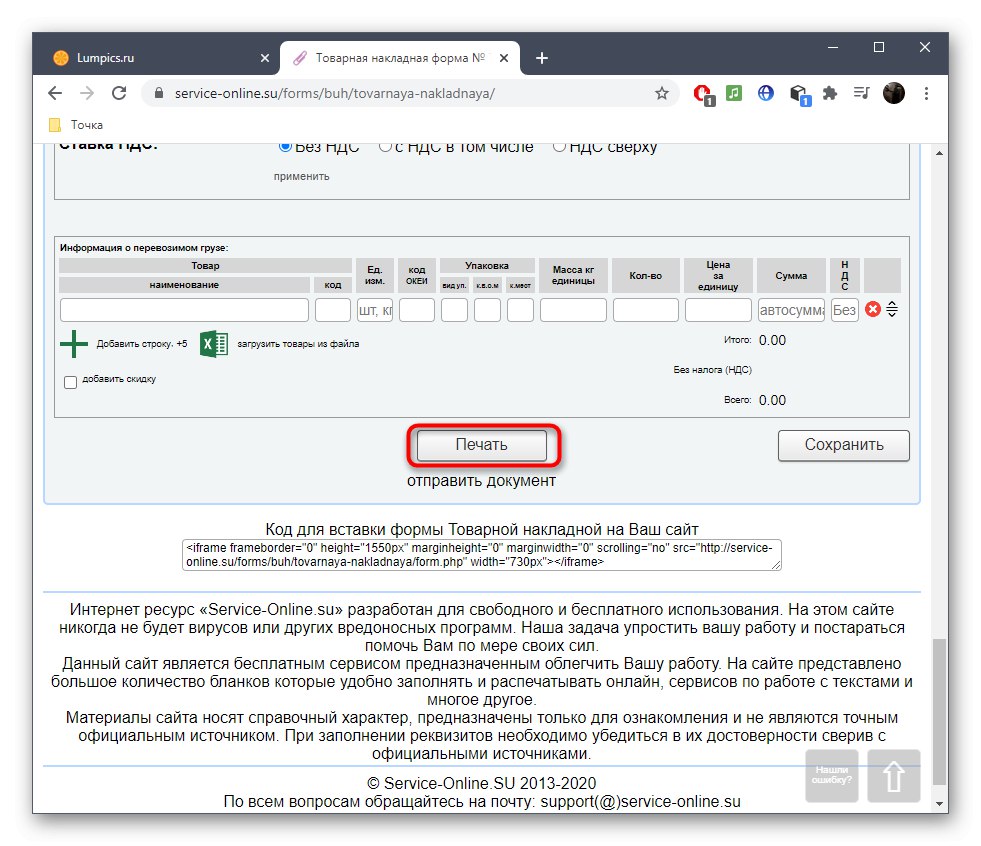
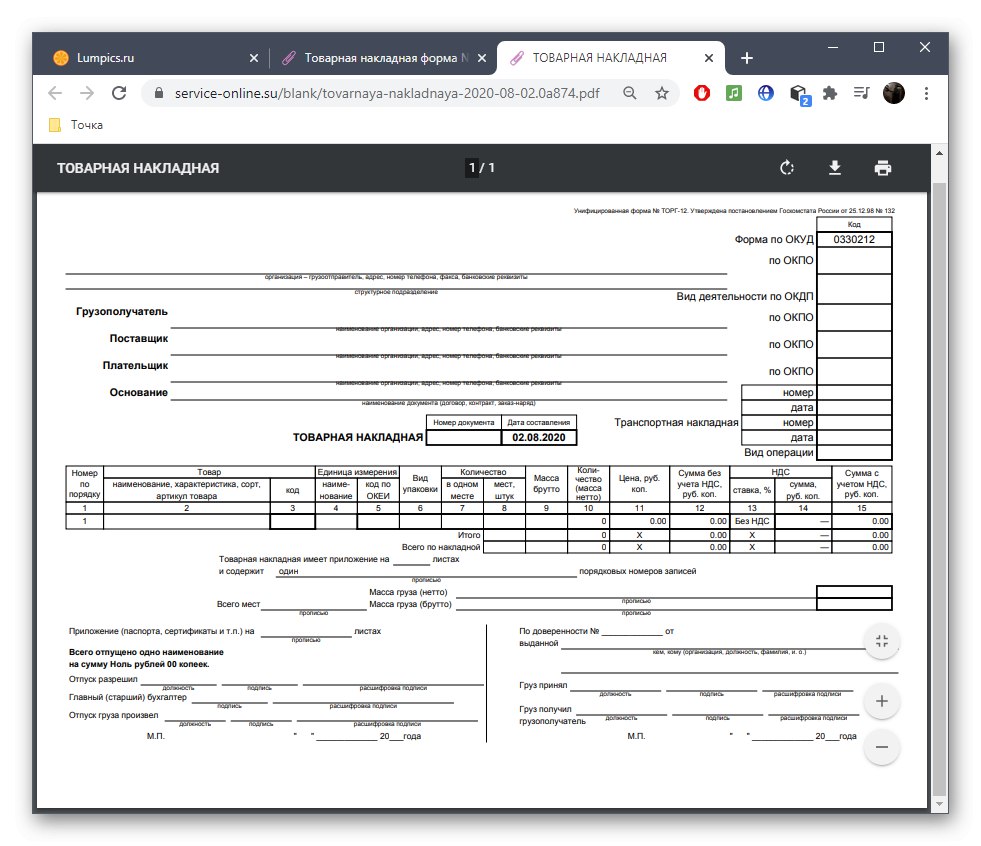
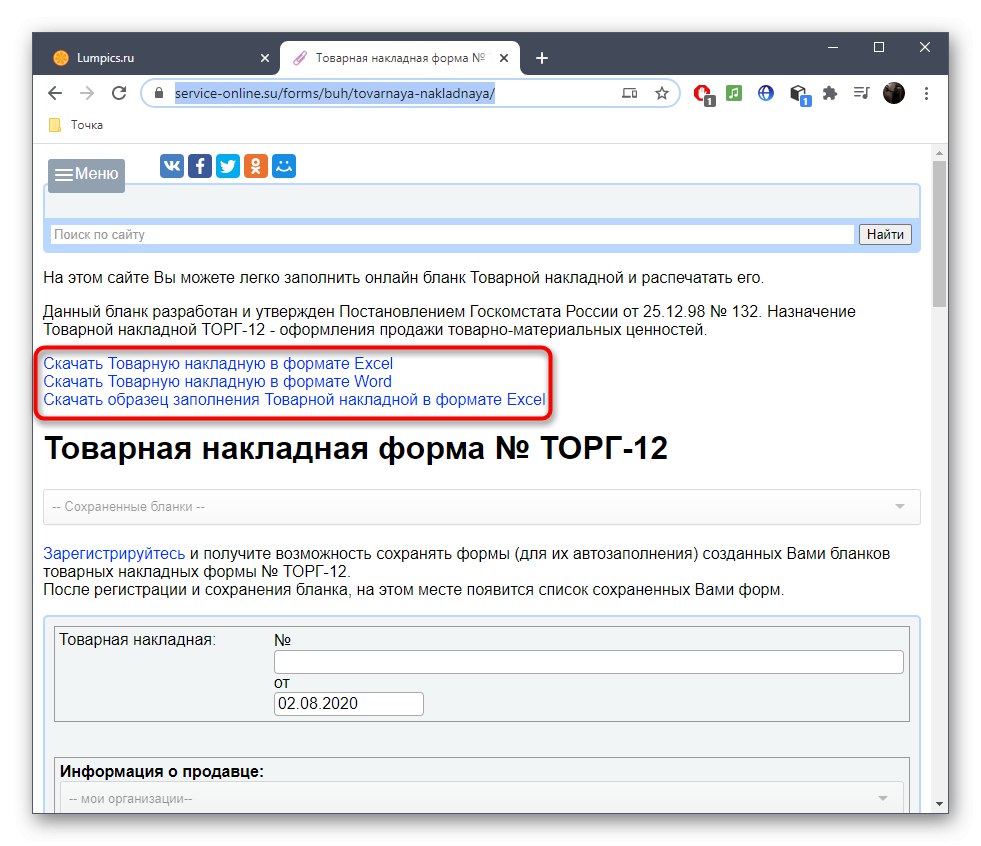
الطريقة الثالثة: Findhow
على الفور ، نلاحظ أن وظيفة خدمة Findhow عبر الإنترنت تركز على إنشاء فواتير لإصدار الأسهم إلى جمهورية كازاخستان ، أي سيتم ملء جميع النماذج والعملات وفقًا لقواعد هذه الدولة. ومع ذلك ، حتى إذا كنت لن ترسل فاتورة إلى هذا البلد ، بعد إنشائها ، يمكنك فتح الجدول وتغيير الأسطر اللازمة لتناسب متطلباتك.
انتقل إلى Findhow الخدمة عبر الإنترنت
- أولاً ، استخدم الشريط العلوي لتحديد نوع المستند المناسب. في معظم الحالات ، يكون الخيار "فواتير إصدار المخزون"، مما يعني بيع السلع أو الخدمات.
- بعد ذلك ، أدخل المعلومات الأساسية. يتضمن ذلك رقم الفاتورة والتاريخ ورقم التعريف ومعلومات حول المنظمة.
- الكتلة التالية مسؤولة عن المعلومات حول الطرف المتلقي ، وكذلك منظمة المرسل. لا تنسى ادخال اسم شركة الشحن و تاريخ رقم الفاتورة.
- يتم تعيين الكتلة الرئيسية للبضائع. اقرأ أسماء جميع الأسطر واملأ الحقول وفقًا لذلك.
- استخدم الزر أضفإذا كنت بحاجة إلى إضافة بضعة عناصر أخرى. تتناسب بشكل منفصل وبنفس الطريقة تمامًا.
- أكمل إنشاء الفاتورة بإدخال تفاصيل الأشخاص المسؤولين ، بالإضافة إلى تحديد الاتفاقية والشخص الذي سيقبل البضائع.
- تأكد من التحقق من صحة جميع المعلومات ثم انقر فوق "شكل".
- راجع الفاتورة المنتهية في علامة التبويب الجديدة التي تم تحميلها.
- قم بتنزيله بتنسيق XLSX لفتحه باستخدام أي عارض جداول بيانات عبر الإنترنت أو برنامج.
- كما قلنا سابقًا ، يمكن تحرير جميع سطور الفاتورة بنفسك. قم بتغيير التطبيق إذا لم يكن يتعلق بـ RK ، وقم أيضًا بتغيير العملة وحفظ التغييرات.